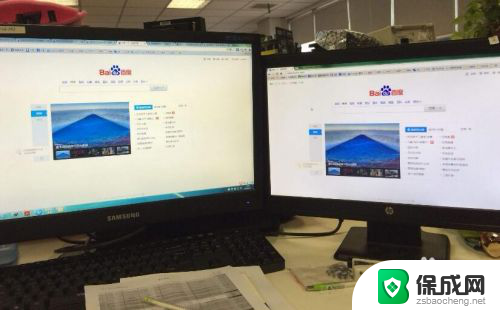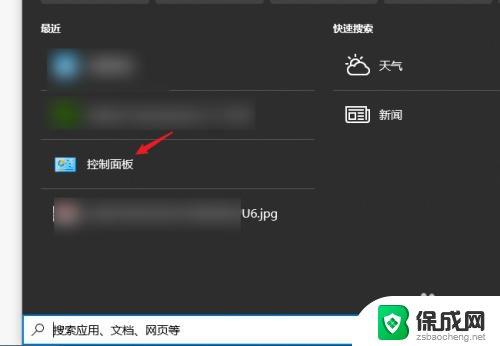一台主机可以接两个显示器吗 一台电脑主机如何连接两个显示器
现代科技发展迅速,人们对于电脑的需求也越来越高,在日常办公和娱乐中,我们常常需要同时使用多个显示器来提高工作效率或者享受更好的视觉体验。许多人对于一台主机能否接两个显示器存在疑惑,以及如何正确连接两个显示器的问题。在这篇文章中我们将探讨这些问题并给出解答。
步骤如下:
1.无论是笔记本电脑,台式机主机,均能够实现双屏显示输出。我们一起来看看,如何简单的实现双屏显示吧。

2.实现步骤:查看显卡端接口
常规的显卡接口,一般可以支持DP、HDMI、DVI接口等。VGA接口逐步被淘汰;可以分别使用HDMI、DP口和不同的显示器进行连接。

3.2.显示器端接口
查看显示器背板支持的接口类型,均会支持HDMI、DP接口;除了极少数比较老的显示器只支持VGA接口外,需要单独购买专线线缆。
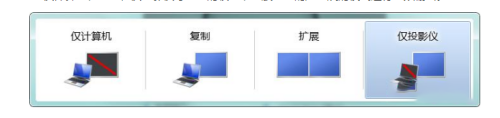
4.3.采购线缆
根据显卡和显示器支持的接口类型,选购线缆;选购线缆一方面需要注意长度,一方面尽量采购大厂质量较好的线缆连接。

5.4.屏幕输出调整
通过线缆连接成功后,可以通过快捷键WIN+P调出屏幕输出模式;仅计算机、复制、仅投影仪等使用的较少,一般使用的是扩展的模式进行双频输出。
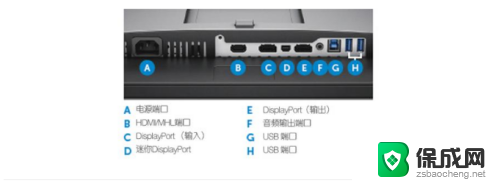
6.5.周边工具
双屏输出后,在来看看可以提我们电脑桌面品质的一些工具;下图是我正在使用的双频显示支架,角度随心所动,极大的释放了桌面的空间。关于电脑主机连接双显示器,还有那些问题和更好的应用?

以上是一台主机可以接两个显示器的全部内容,如果您遇到这种情况,可以尝试按照小编的方法来解决,希望对大家有所帮助。